Téměř všichni výrobci smartphonů pracující na operačním systému Android poskytují uživatelům softwarem, který umožňuje spravovat gadget z počítače. Existuje mnoho programů: HTC Sync, PC Suite, LG, Samsung Kies a další. Mají však jednu společnou nevýhodu - mohou pracovat pouze se zařízeními jednoho výrobce. Pokud máte několik telefonů od různých výrobců, budete muset nainstalovat různé programy, které jsou nepříjemné.
Naštěstí existuje mnoho univerzálních programů umožňujících řízení gadgets. na Android. Jsou schopni rozpoznat všechny Android zařízení, stejně jako práce současně s několika zařízení. Zvažte zásadu správy smartphonu na příkladu programu "MyPhoneExplorer".
Jak ovládat telefon prostřednictvím počítače - instalace a konfigurace aplikace
Chcete-li začít používat aplikaci, stáhněte ji z oficiálního webu a nastavte klienta pro počítač. S hracím trhu instalujte aplikaci Android.
Program umožňuje připojení k počítači takto:
- USB kabel.
- Wi-Fi.
- Bluetooth.

Jak ovládat telefon prostřednictvím počítače - připojit
Především se ujistěte, že ovladače ladění rozhraní jsou nainstalovány v telefonu. Obvykle jsou instalovány automaticky při aktualizaci telefonu. Pokud jste neaktualizovali Android, pak je naleznete na internetu a ke stažení.
Připojení USB kabel
Zkontrolujte, zda jste povoleni v telefonu Ladění USB. Chcete-li to provést, přejděte na "Nastavení", vyberte "pro vývojáře" a klikněte na "USB ladění".
Připojte telefon pomocí počítačového kabelu USB a spusťte aplikaci "MyPhoneExplorer" v počítači. Přejděte na nastavení a vyberte typ připojení " USB kabel". Klikněte na "Connect".

Wi-Fi připojení
Zapněte telefon Wi-Fi. Připojte stejnou síť z telefonu a z počítače. Běh na PC. klientská aplikace "MyPhoneExplorer". Otevřete nastavení aplikace a zvolte „Připojení přes Wi-Fi“. Klikněte na „Připojení“.

Připojení přes Bluetooth
Zapněte Bluetooth v telefonu a zkontrolujte, zda je nakonfigurován ve dvojici s počítačem. Před připojením počítače do telefonu, aktivovat viditelnost telefonu detekovat. Při konfiguraci spárování vašeho adaptéru Bluetooth, zvolte „MyPhoneExplorer“. Po úspěšném spárování, zkopírujte číslo SM-portovýjehož prostřednictvím připojen. Přejít na nastavení „MyPhoneExplorer“, vyberte „Připojení Bluetooth“ a vložit číslo v okně COM port. Klikněte na „Připojení“.

Telefon vysílání obrazovky
Nastavením připojení, můžete přejít k obsahu synchronizace s počítačem. Chcete-li to provést, klepněte na tlačítko „Obecné &“ a vyberte „Ke stažení Screenshot“. Pokud jste nepoužili do telefonu pár minut a přepne do režimu spánku, probudit pomocí tlačítka „Budík“.

Pomocí myši namísto prstu
Program má legrační možnost „Zobrazit kurzor myši na telefonu“, nicméně, to zmizí z obrazovky počítače. Zásada práce Myš:
- Long kohout - Helm levým tlačítkem myši na pár vteřin.
- Dotykem prstu (TAP) - Stisknutím levého tlačítka myši.
- Slide přes obrazovku - držte levé tlačítko myši a přejeďte kurzorem na požadovanou stranu. Uvolněte klávesu.
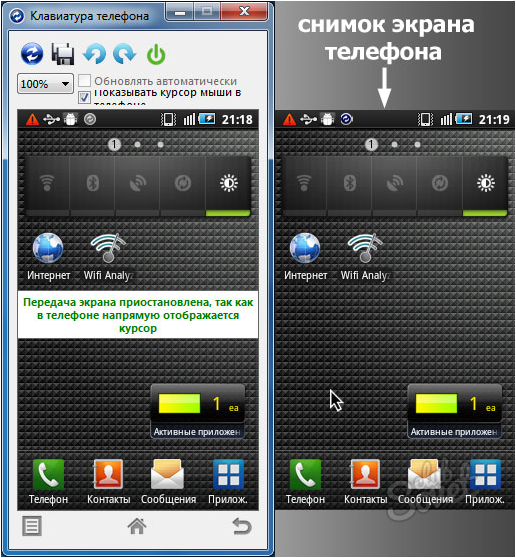
Možnosti MyPhoneExplorer
Programové rozhraní poskytuje možnost zobrazit a dokonce upravit hlavní telefon dat. S pomocí správce souborů, můžete nejen prohlížet soubory, ale vykonávat základní operace (vytvářet složky, mazat, přenosu, kopírování). Můžete zobrazit soubory na vnitřním a vestavěné paměti telefonu.

SMS zprávy a kontakty
Máte možnost odstranit, přidat kontakty a volat přímo z programu. Implementována synchronizace, export a import kontaktů. K dispozici je speciální část, ve které jsou zobrazeny přijaté, odchozí a zmeškané hovory. K dispozici je také samostatná menu pro textové zprávy.

MyPhoneExplorer je také dobré informace utility. To vám umožní získat informace o firmwaru, procesoru, model telefonu, stav nabití baterie, její napětí a teploty.
































Ahoj. Prosím řekni mi. Je možné hrát smartphone jízdy s počítačem?